Obs: I nästa ämne du kommer att läsa kommer du att lära dig om: Hur man presenter en app från en iPhone eller iPad (handledning)
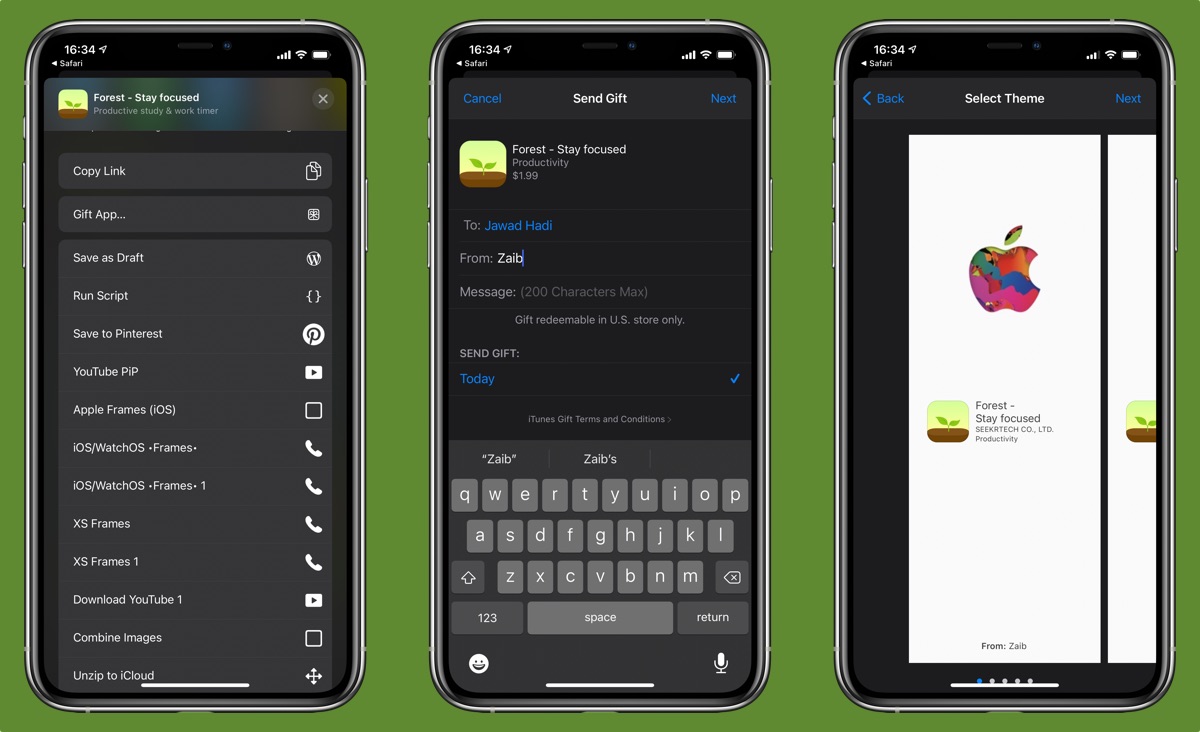
På iOS 14 och senare har Apple något ändrat sättet du kan ge presentappar från din iPhone eller iPad. Om du funderar på att ge en trevlig och användbar iOS-app eller ett spel till en vän eller älskad, då har du kommit till rätt ställe.
I den här steg-för-steg-guiden kommer du att lära dig hur du ger en app till en annan iPhone-användare med en iOS-enhet. Dessa steg kommer att fungera med enheter som stöder iOS 13 eller iOS 14 samt iOS-versioner som släppts efter iOS 14.
Innan du följer stegen, se till att:
- Du har lagt till en betalningsmetod till Apple ME. Detta inkluderar kredit- eller betalkort, Paypal, etc.
- Presentkortssaldon kan inte användas för att gåva appar från iPhone.
- Du kan bara gåva appar till användare som bor i samma land eller vars Apple-ID är från samma land som ditt Apple ME. Om du till exempel har ett amerikanskt Apple-ID måste mottagaren av appen eller spelet också ha ett Apple ME.
Om du inte kan donera en app från din iPhone kan det bero på att ovanstående kriterier inte är uppfyllda.
Läs även: Vad är Apple Family Sharing? Förklara detaljer
Hur man ger bort appar till andra iPhone- eller iPad-användare
Följ dessa instruktioner för att ge en iPhone- eller iPad-app till vänner eller familj. Oavsett om du planerar att ge bort en app till en älskad 2020 eller 2021, kommer dessa steg att hjälpa dig att uppnå detta mål. Genom att använda dessa steg kan du ge en ny app eller till och med en app som du redan äger.
Steg 1: Öppna App Store och tryck på sökfältet.
Steg 2: Ange namnet på appen eller spelet du vill ge en present och gå till appen eller spelets detaljsida.
Steg 3: Tryck på dela-knappen bredvid prisknappen.
Steg 4: Från delningssidans meny, tryck på alternativet “Gåvaapp…”.
Steg 5: Ange Apples e-post-ID för den person du vill ge appen till och ange ditt namn i fältet “Från”.
Steg 6: Tryck nu på knappen “Nästa” från skärmens övre högra hörn.
Steg 7: Från nästa skärm, välj det ämne du vill använda i presentmeddelandet och tryck på knappen “Nästa”.
Steg 8: Granska informationen på fakturasidan och klicka på knappen “Köp”. Tryck sedan på knappen “Köp nu” igen.
Steg 9: När du uppmanas, ange ditt Apple ID-lösenord.
Där har du det, så här kan du enkelt ge bort en iPhone-app eller ett spel till en annan användare.
Om du har några frågor om den här guiden får du gärna meddela oss i kommentarsfältet nedan.
